První základní postup je vytvoření nové přijaté objednávky jako nového prázdného dokumentu za pomoci příkazu nová vystavená objednávka, kde uživatel musí vyplnit všechny informace ručně za pomoci nástrojů, které jsou u vystavené objednávky k dispozici. Takto připravovaná vystavená objednávka, připravovaná přijatá objednávka umožňuje využít rozsáhlých možností strukturovaného dokumentu včetně mezisoučtů, včetně nadpisů, konstrukčních celků, požadovaných slev a dynamických textů.
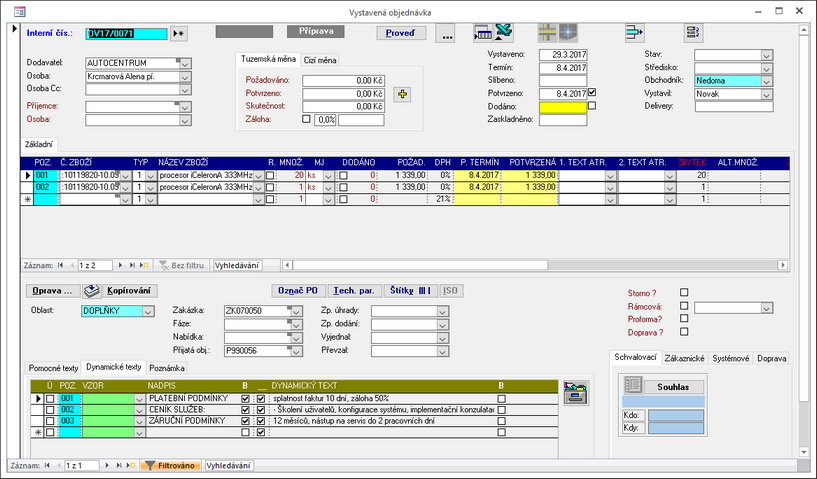
Vzhled karty Vystavené objednávky od verze G6.13a
| * | Generování z přijaté objednávky |
![]()
Další varianta v tvorbě vystavené objednávky spočívá v pochopení řetězce průchodu obchodního případu tímto systémem, kdy vystavená objednávka vzniká buď na základě objednávky přijaté jako reakce na požadavky zákazníka nebo jako reakce na požadavky rezervačního subsystému skladového hospodářství, kde se kumulují požadavky ze všech možných přijatých objednávek, které vstoupí do systému. Při reakci na přijatou objednávku se vytvoří z přijaté objednávky sada vystavených objednávek, které mají předplněnou strukturu zboží. Jsou roztříděny podle výrobce, typu nebo hlavního dodavatele. Pokud využijete generování vystavených objednávek z přijatých objednávek využíváte tzv. jednoduchou variantu průchodu obchodního případu naším systémem a jednotlivé vystavené objednávky jsou předpřipraveny a stačí pouze doplnit určité položky, změnit množství, ceny. Po vygenerování můžete po svých dodavatelích požadovat další věci, to znamená každou vystavenou objednávku modifikovat jak z hlediska dynamických textů tak z hlediska skutečné struktury zboží.
| * | Hromadná objednávka |
Třetí varianta je tzv. hromadná objednávka, která reaguje na potřeby rezervačního systému. Generování hormadné objednávky najdete v menu rezervace, na které tato hromadná objednávka přímo reaguje. Hromadná objednávka kalkuluje požadovaný počet zboží pro jednotlivé dodavatele a vystaví jim hromadnou objednávku, která je reakcí na skutečný stav potřeby zboží. Skutečný stav potřeby zboží je dán mnoha informacemi. Jedná se o to, co je požadováno a na kdy. Z rezervačního požadavku jsem schopen zjistit, jaké zboží je potřeba a na který termín. Do skutečnosti je třeba zakalkulovat i stav zásob na skladě a také požadovanou minimální úroveň stavu zásob. Je třeba do hromadné objednávky zakalkulovat i zboží, které je na vystavených objednávkách a ještě nepřišlo. Systém tedy zkalkuluje volné zboží na skladě, požadovaný minimální stav, součet požadavků přijatých objednávek a stav objednaného zboží a objedná opravu takové množství, které uvede optimální stav zboží na skladě. i při generování hromadné objednávky můžete využít toho, že systém umožňuje generovat hromadnou objednávku na zboží určitého dodavatele, určitého výrobce, systém umožňuje roztřídit hromadné objednávky podle určitého kritéria, např. zvlášť židle a zvlášť stoly.
| * | Generování z nabídky |
![]()
Čtvrtým doplňkovým způsobem, jak vytvořit novou vystavenou objednávku je možnost vygenerovat novou vystavenou objednávku přímo z nabídky. Tato možnost je využívaná ojediněle, ale je v systému k dispozici. Z karty nabídky je dostupné tlačítko Vobj na nástrojové liště a odtud se opět aktivuje generování nové vystavené objednávky.
Doplňování cen v "cizí" měně při generování vystavené objednávky
Při generování Vystavené objednávky z Přijaté se automaticky doplní i ceny v cizí měně pouze v případě, že nenastane jedna z těchto problematických situací:
| • | některá z položek generované objednávky nemá vůbec ceníkovou kartu |
| • | u některé položky generované objednávky není v ceníku vyplněna nákupní cena v cizí měně (kontroluje se i dodavatelská karta zboží) |
| • | u některé položky byla sice dohledána nákupní cena v cizí měně, ale je NULOVÁ |
| • | dohledaná nákupní cena není u všech položek ve stejné měně |
Jestliže některá z výše uvedených situací nastane, nedoplní se částka v cizí měně k žádné položce, a do poznámky objednávky systém tuto skutečnost zapíše včetně důvodu, proč nebyly ceny doplněny.
Jestliže pro všechny položky generované objednávky byla dohledána cena ve shodné měně, doplní se tyto ceny k jednotlivým položkám a na kartu objednávky se doplní i měna, ve které jsou ceny uvedeny. Můžete tak mít pro různé dodavatele ceny v cizí měně v různých měnách (pro jednoho dodavatele však vždy pouze v jedné měně !)
Tlačítko ![]()
Pokud je vystavená objednávka generována systémem hromadného objednávání je jasné, že na vystavené objednávce může být zboží, které patří mnoha zakázkám. V takovém případě nová vystavená objednávka není svázána s žádnou konkrétní zakázkou, pouze má uživatel k dispozici tlačítko Rozděl, kterým vytvoří rozdělující definiční doklad, na kterém popisuje, které zboží v jakém množství patří pro konkrétní zakázku. Tento příkaz a jeho využití směřuje pouze ke zpětné kontrole v rámci zakázkového řízení. Využití tohoto příkazu vzhledem k rozsáhlé funkčnosti rezervačního systému a hromadného objednávání není nutné. Pouze u těch firem, kde je potřeba sledovat, kterou objednávkou na kdy bylo zboží objednáno. Je možné vytvořit dělící doklad, který rozděluje zboží na vystavené objednávce do mnoha různých zakázek. Vyplnění tohoto dokladu je v tuto chvíli nutné provést ručně. Takto je možné zajistit i situaci, kdy vytvářím novou vystavenou objednávku ručně. V tomto případě mám dvě možnosti. Zaprvé nová vystavená objednávka je celá svázána s konkrétní zakázkou, v tom případě přímo na dokladu vystavená objednávka navolím příslušné číslo zakázky. V opačném případě pokud tato vystavená objednávka řeší problém dodávky materiálu zboží různých zakázek, opět mohu promáčknout tlačítko Rozděl, které předplní rozdělující doklad a zde přidělit pro jednotlivá zboží a množství příslušné zakázky.
Tlačítko Kopírování
Pro uživatele, kteří tvoří rozsáhlé dokumenty v systému Soft-4-Sale je připraveno tlačítko kopírování, které je dostupné v nabídce, přijaté a vystavené objednávce.

Jedná se o tlačítko, které otevře doplňkové operační okno kopírování řádků dokladu, kde uživatel může donutit systém, aby určitou oblast řádků ve smyslu od-do (od pozice do pozice) zkopíroval buďto na nové místo v dokladu, ve kterém aktuálně pracuje, nebo uživatel může zkopírovat určitý počet řádků do jiného dokladu stejného druhu. Můžeme si tedy představit dvě situace: - jednak tvořím nabídku, ve které se určitá sestava pěti řádků opakuje 20x např. se jedná o stůl kancelářský vybavený doplňkovými policemi, zásuvkami, židlí a tato sestava se opravdu objevuje ve 20 kancelářích a není možné kumulovat to do jediného bodu příslušné nabídky, ale právě naopak tuto sestavu rozkopírovat do celé nabídky - takřka do všech místností, které jsou v nabídce zpracovávány. V tomto případě doposud systém Soft-4-Sale umožňoval složité a uživatelsky neforemné operace přes clipboard tzn. přes dočasnou schránku ve Windows, kdy bylo možné řádky nakopírovat a potom přesunout, ale uživatel musel kontrolovat, aby nedošlo ke shodě čísla pozice na řádku.
Systém umožňuje zadat buďto celý doklad nebo od pozice do pozice a určit novou pozici na kterou mají být řádky umístěny a použít tlačítko s výběrem řádku nebo celý doklad a takto zkopírovat příslušný výběr řádku na novou pozici.
Systém neumožňuje zkopírovat řádky na pozici již existující, ale naopak umožňuje a respektuje délku zadané pozice tzn. pokud chcete řádky 001- 010 zkopírovat na pozici 020 a na pozici 020 je již řádek obsazen a potřebujete to zkopírovat za pozici 020 potom zadáte, že chcete kopírovat řádky 001 – 010 na pozici 02000. V tu chvíli zadáte pětimístné číslo pozice a systém to pochopí jako základní pokyn a od této pozice 02000 nakopíruje příslušných deset řádků. Začne tedy na pozici 02000 a skončí na pozici 02010. Tímto způsobem je možné vnutit řádky na libovolné místo a donutit systém, aby rozšířil nebo zkrátil číslování pozic podle potřeby.
Na operačním okně kopírování řádků dokladu je také možné odkázat se na jiný doklad, tzn. ve chvíli, kdy vyplníte číslo jiného dokladu nejsou tyto řádky kopírovány v rámci jednoho aktuálního dokladu, ale jsou kopírovány do jiného dokladu téhož druhu. Je tedy možné kopírovat řádky 1-10 z nabídky A do nabídky B, ale nelze kopírovat řádky 1-10 do přijaté objednávky C. Kopírovat lze tedy jen řádky v dokladech stejného typu. Např.: pokud otevřu tuto funkci nad přijatou objednávkou mohu kopírovat příslušné řádky zase jen do přijaté objednávky, ne do jiného typu dokladu!
Časové a logické údaje na vystavené objednávce
Vystavená objednávka nese 3 základní časové údaje:
| 1. | datum vystavení |
| 2. | termín, na kdy je zboží nebo produkt požadováno |
| 3. | skutečný termín dodání a fakt, že toto zboží bylo dodáno |
Vystavené objednávky se tedy dělí mezi dodané a nedodané, po termínu a včas. Z hlediska termínových záležitostí je třeba si uvědomit, že vystavená objednávka a její stav výrazně ovlivňuje hromadnou objednávku. Každá vystavená objednávka, která je ve stavu dodáno neovlivňuje hromadnou objednávku a naopak pokud vystavená objednávka nemá příznak, že je dodána zboží, které je na ni uvedeno se předpokládá, že je na cestě do firmy a tudíž není třeba je znovu objednávat. Každý řádek zboží na vystavené objednávce má samostatný příznak dodání a v případně částečného dodání zde může uživatel vyplnit dodané množství. Tyto informace jsou velice podstatné pro tvorbu hromadných objednávek, protože odtud se vyhodnocují. Na druhé straně vystavená objednávka může být i stornována. Pokud je tato objednávka stornována, pak zboží na ní uvedené není zohledňováno do hromadných objednávek.
Vazba vystavené objednávky na skladové hospodářství
Vystavená objednávka je dokument, který vzniká v průběhu průchodu obchodního případu zakázkovým systémem a není ani na konci ani na začátku. Popsali jsme si způsob, jak může být vystavená objednávka vygenerována: buď přímo z přijaté objednávky nebo hromadným způsobem podle rezervačních požadavků. Na druhé straně vystavená objednávka může být podkladem pro tvorbu následujících dokladů. Následující doklady, které přijdou poté co jsem vystavil vystavenou objednávku jsou: přijatá faktura, konečná nebo zálohová, která přijde od dodavatele a samozřejmě příjemka zboží při použití skladového hospodářství se jedná o příjem zboží na sklad.
Systém umožňuje při evidenci přijatých faktur využít již vystavených objednávek a využít faktu, že struktura zboží, která je na této vystavené objednávce bude patrrně přesně odpovídat přijaté faktuře. Proto je na vystavené objednávce k dispozici na nástrojové liště tlačítko Došlo a DosZal, která generují zálohovou přijatou fakturu a konečnou přijatou fakturu včetně kompletní struktury zboží tak jak bylo uvedeno ve vystavené objednávce. Je samozřejmě možné na konečné faktuře upravit ceny i množství.
Z vystavené objednávky je možné generovat přímo příjemku a omezit tak pracnost tvorby nových příjemek na minimum. Pokud jsem zboží objednal a toto zboží má ceníkové karty, jsem schopen dohledat vystavenou objednávku v případě, že donutím své dodavatele, aby uváděli číslo naší objednávky na dodacím listu nebo konečné faktuře. Pokud tuto vystavenou objednávku dohledám, jsem potom schopen na jedno kliknutí tlačítka Prijem!
Zaokrouhlení vystavené objednávky a přijaté faktury na haléře
Na vystavené objednávce a přijaté faktuře byl natrvalo změněn systém zaokrouhlování tak, že systém již zaokrouhluje cenu podle zadaných hodnot na haléře. Tzn. tímto bylo umožněno kopírovat ceny tak, jak je zadávají dodavatelé a neomezovat zaokrouhlovací systém na desetníky, což není u všech dodavatelů obvyklé.